' இணையம் இல்லை, பாதுகாப்பானது ” பிழை செய்தி கணினி Wi-Fi திசைவியுடன் இணைக்கப்பட்டுள்ளது என்பதைக் குறிக்கிறது, ஆனால் அவற்றுக்கிடையே தரவு பரிமாற்றம் இல்லை. Wi-Fi அடாப்டர் இணையத்துடன் இணைக்கப்படாததே இதற்குக் காரணம். தவறாக உள்ளமைக்கப்பட்ட பிணைய அமைப்புகள் அல்லது உங்கள் பிணைய அடாப்டரில் உள்ள சிக்கல் காரணமாக இந்தப் பிழை ஏற்படுகிறது. இருப்பினும், இணைய உள்ளமைவுகளை மீட்டமைப்பதன் மூலம் அல்லது Wi-Fi- திசைவியை மறுதொடக்கம் செய்வதன் மூலம் அதை சரிசெய்ய முடியும்.
இந்த டுடோரியல் குறிப்பிட்ட சிக்கலை சரிசெய்ய பல வழிகளை உள்ளடக்கும்.
'இன்டர்நெட் இல்லை, பாதுகாப்பான' வைஃபை சிக்கலை எவ்வாறு தீர்ப்பது/சரிசெய்வது?
விவரிக்கப்பட்ட சிக்கலை பின்வரும் அணுகுமுறைகளைப் பயன்படுத்துவதன் மூலம் சரிசெய்யலாம்:
- விண்டோஸ் 10 ஐ மறுதொடக்கம் செய்யுங்கள்.
- திசைவியை மறுதொடக்கம் செய்யுங்கள்.
- பிணைய சரிசெய்தலை இயக்கவும்.
- IPv6 ஐ முடக்கு.
- பிணைய மீட்டமைப்பைச் செய்யவும்.
- பல்வேறு விண்டோஸ் பிழைகளைத் தீர்க்க விண்டோஸை மீட்டமைக்கவும்.
- VPN ஐ முடக்கு.
- பிணைய இயக்கியை மீண்டும் நிறுவவும்.
- நெட்வொர்க்கை மறந்துவிடு.
- DNS சேவையகத்தை மாற்றவும்.
சரி 1: விண்டோஸ் 10 ஐ மறுதொடக்கம் செய்யுங்கள்
விண்டோஸ் 10 ஐ மறுதொடக்கம் செய்வது பல்வேறு விண்டோஸ் பிழைகளை தீர்க்க உதவுகிறது. அவ்வாறு செய்வது முதலில் சிக்கிய அனைத்து செயல்முறைகளையும் தொடங்கும். இதேபோல், இது 'தீர்க்க உதவும். இணையம் இல்லை, பாதுகாப்பானது ” வைஃபை பிரச்சனை.
கணினியை மறுதொடக்கம் செய்ய, இந்த வழிமுறைகளைப் பின்பற்றவும்:
- ஆரம்பத்தில், '' ஐ அழுத்தவும் Alt+F4 ” ஷட் டவுன் விண்டோவை திறக்க ஷார்ட்கட் கீகள்.
- அதன் பிறகு, தேர்வு செய்யவும் ' மறுதொடக்கம் ' மற்றும் அடிக்கவும் ' சரி ' பொத்தானை:
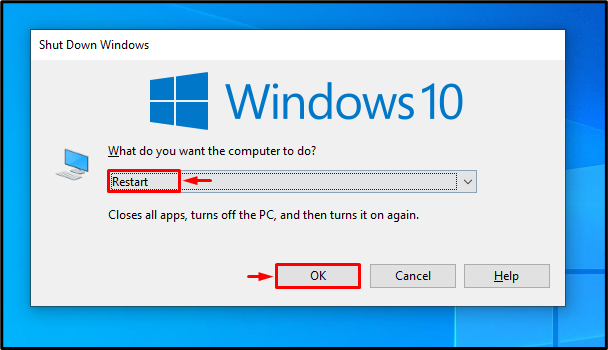
இது 'விண்டோஸ் 10ஐ மறுதொடக்கம் செய்யும்' இணையம் இல்லை, பாதுகாப்பானது ' பிரச்சனை.
சரி 2: திசைவியை மறுதொடக்கம் செய்யுங்கள்
உங்கள் ரூட்டரை மறுதொடக்கம் செய்யும் போது, அது இணைய இணைப்பைப் புதுப்பிக்க உதவும். அந்த காரணத்திற்காக, கொடுக்கப்பட்ட படிகள் வழியாக செல்லவும்:
- முதலில், திசைவியின் மின் கேபிளைத் துண்டிக்கவும்.
- சில வினாடிகளுக்குப் பிறகு திசைவியின் மின் கேபிளை மீண்டும் இணைக்கவும்.
- அது தொடங்கிய சில நிமிடங்களுக்குப் பிறகு, அது சிக்கலைத் தீர்க்கும்.
சரி 3: நெட்வொர்க் ட்ரபிள்ஷூட்டரை இயக்கவும்
நெட்வொர்க் சரிசெய்தலைச் செய்வதன் மூலம் '' இணையம் இல்லை, பாதுகாப்பானது ” பிழை, அவற்றை தானாக சரிசெய்யவும்.
படி 1: சரிசெய்தல் அமைப்புகளைத் திறக்கவும்
முதலில், '' ஐ இயக்கவும் அமைப்புகளைச் சரிசெய்தல் 'விண்டோஸ் ஸ்டார்ட் மெனுவிலிருந்து:

படி 2: கூடுதல் சிக்கல் தீர்க்கும் பட்டியலைத் திறக்கவும்
தனிப்படுத்தப்பட்ட விருப்பத்தைத் தூண்டவும்:
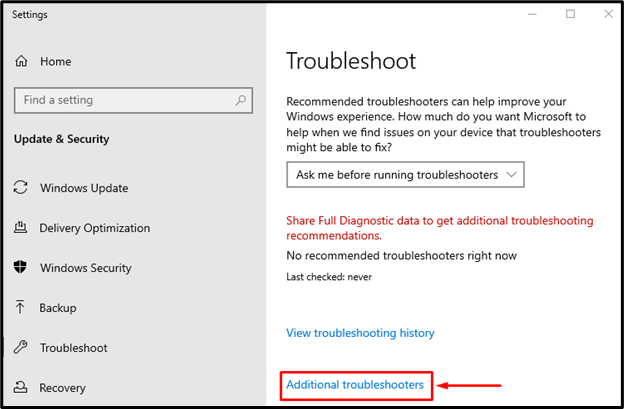
படி 3: சரிசெய்தலை இயக்கவும்
கண்டுபிடிக்கவும் ' நெட்வொர்க் அடாப்டர் 'பிரிவு மற்றும் ' என்பதைக் கிளிக் செய்யவும் சரிசெய்தலை இயக்கவும் ”:
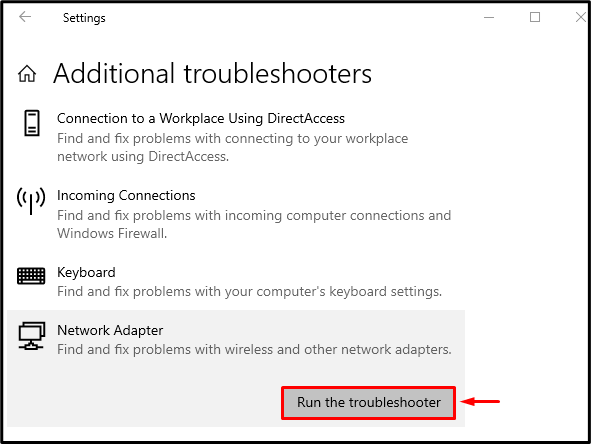
தேர்ந்தெடு ' Wi-Fi பட்டியலிலிருந்து '' என்பதைக் கிளிக் செய்க அடுத்தது தொடர்வதற்கான பொத்தான்:
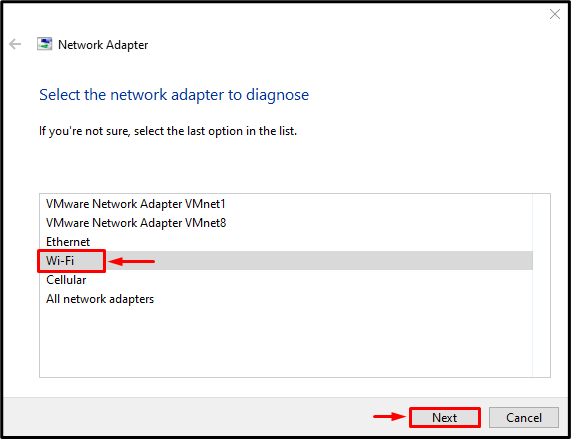
நெட்வொர்க் சரிசெய்தல் சாளரங்கள் பிழைகளை சரிசெய்யத் தொடங்கியுள்ளன:
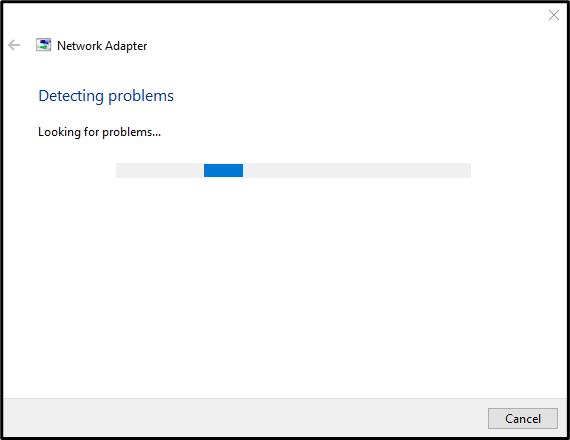
சரிசெய்தல் பிணைய சரிசெய்தலை முடிக்கும்போதெல்லாம், கணினியை மீண்டும் துவக்கவும்.
சரி 4: IPv6 ஐ முடக்கு
IPv6 ஐ செயலிழக்க முயற்சிக்கவும், ஏனெனில் இது பிழையைத் தீர்க்க உதவும் ' இணைய பாதுகாப்பு இல்லை ”.
படி 1: நெட்வொர்க் அமைப்புகளைத் திறக்கவும்
முதலில், வலது கிளிக் செய்யவும் ' நெட்வொர்க் ஐகான் ” மற்றும் தனிப்படுத்தப்பட்ட விருப்பத்தைத் தூண்டவும்:
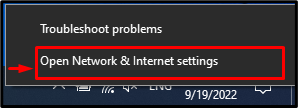
படி 2: பிணைய இணைப்பு அமைப்புகளைத் தொடங்கவும்
தூண்டு' அடாப்டர் விருப்பங்களை மாற்றவும் 'கீழே உள்ள சாளரத்தில்:

படி 3: Wi-Fi பண்புகளை துவக்கவும்
'என்பதில் வலது கிளிக் செய்யவும் Wi-Fi 'மற்றும்' பண்புகள் 'விருப்பம்:
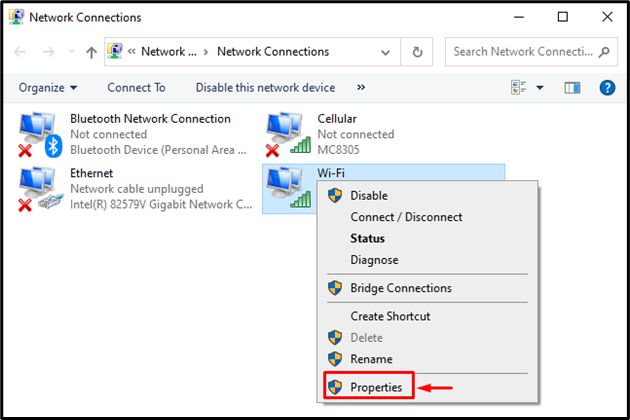
படி 4: IPv6 ஐ முடக்கு
- முதலில், ' என்பதற்குச் செல்லவும் நெட்வொர்க்கிங் ” தாவல்.
- குறிநீக்கு” இணைய நெறிமுறை பதிப்பு 6 ” தேர்வுப்பெட்டி விருப்பம்.
- இறுதியாக, கிளிக் செய்யவும் ' சரி IPv6 ஐ முடக்குவதற்கான பொத்தான்:
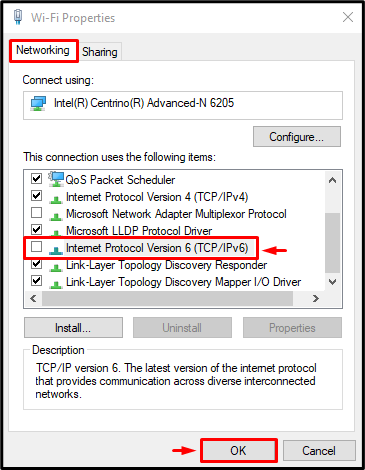
IPv6 வெற்றிகரமாக முடக்கப்பட்டது.
சரி 5: பிணைய மீட்டமைப்பைச் செய்யவும்
பிணைய மீட்டமைப்பைச் செய்வது பிணைய அமைப்புகளை இயல்புநிலையாக அமைக்கும், மேலும் விவாதிக்கப்பட்ட Wi-Fi சிக்கலை இது தீர்க்கும்.
படி 1: நெட்வொர்க் அமைப்புகளைத் தொடங்கவும்
முதலில், தொடக்க மெனுவிற்குச் சென்று '' என்பதைத் திறக்கவும். பிணைய மீட்டமைப்பு ' இதிலிருந்து:

படி 2: பிணைய மீட்டமைப்பைச் செய்யவும்
அடிக்கவும்' இப்போது மீட்டமைக்கவும் ' பொத்தானை:
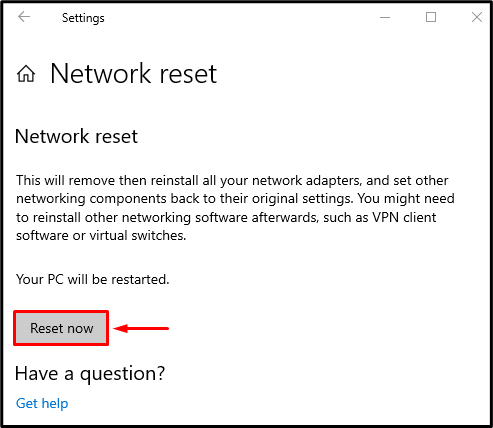
நெட்வொர்க்கை மீட்டமைத்த பிறகு, கணினியை மீண்டும் துவக்கவும்.
சரி 6: ஃப்ளஷ் DNS
DNS ஐ ஃப்ளஷ் செய்வது, கேச் மெமரியில் சேமிக்கப்பட்ட எல்லா தரவையும் நீக்கிவிடும். மேலும், ஐபி முகவரி உள்ளமைவை மீட்டமைப்பது, சேமித்த பழைய உள்ளமைவுகளை அழித்து, ஐபி முகவரிக்கான அமைப்புகளை வெளியிடும்.
படி 1: CMD ஐ துவக்கவும்
முதலில், தேடித் திறக்கவும் ' கட்டளை வரியில் ” விண்டோஸ் ஸ்டார்ட் மெனுவிலிருந்து நிர்வாகியாக:
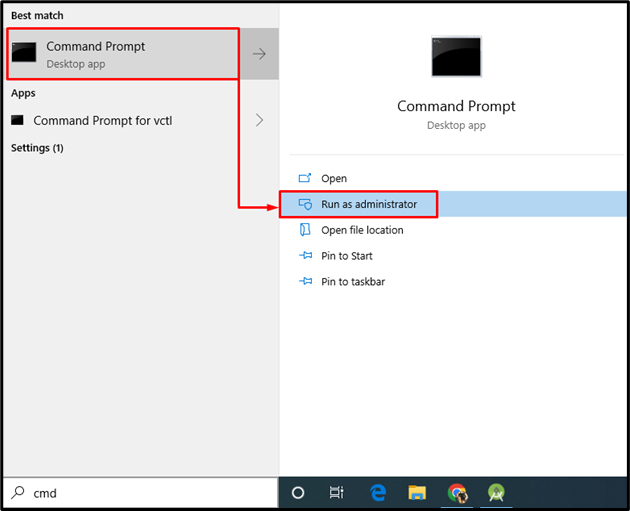
படி 2: DNS ஐ பறிக்கவும்
பின்வருவனவற்றை எழுதி செயல்படுத்தவும் ' ipconfig கன்சோலில் உள்ள கட்டளை:
> ipconfig / flushdn 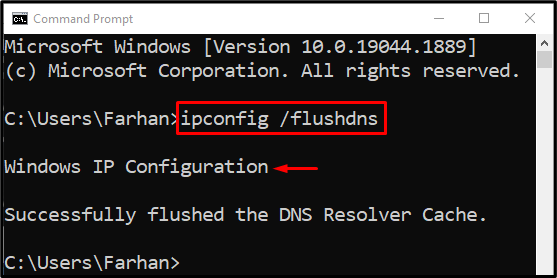
படி 3: Winsock அட்டவணையை மீட்டமைக்கவும்
Winsock அட்டவணையை மீட்டமைக்க, CMD இல் வழங்கப்பட்ட கட்டளையை எழுதவும்:
> netsh winsock ரீசெட் 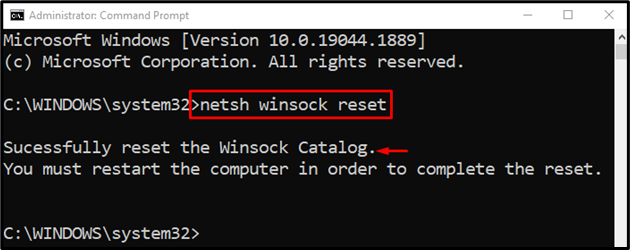
படி 4: ஐபி முகவரியை மீட்டமைக்கவும்
இப்போது, IP முகவரியை மீட்டமைக்க, கன்சோலில் கீழே உள்ள கட்டளையை இயக்கவும்:
> netsh int ip மீட்டமை 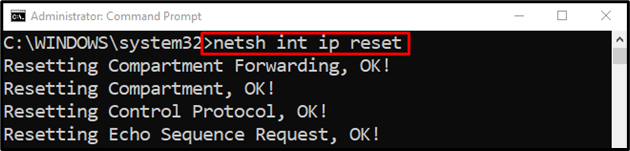

ஐபி முகவரி அழிக்கப்பட்டது.
படி 5: ஐபி உள்ளமைவை வெளியிடவும்
இப்போது, புதிய ஐபி உள்ளமைவை வெளியிட CMD கன்சோலில் கட்டளையை இயக்கவும்:
> ipconfig / விடுதலை 

அனைத்து படிகளையும் செய்த பிறகு, சிக்கல் தீர்க்கப்பட்டதா இல்லையா என்பதை சரிபார்க்க கணினியை மறுதொடக்கம் செய்யுங்கள்.
சரி 7: VPN ஐ முடக்கு
விண்டோஸில் VPN இன்ஸ்டால் செய்யப்பட்டு அது இணைக்கப்பட்டிருந்தால், VPN சிக்கலை ஏற்படுத்துவதற்கான வாய்ப்புகள் உள்ளன ' இணையம் இல்லை, பாதுகாப்பானது ”. ஏனெனில் பெரும்பாலான VPN நிரல்களில், VPN சேவையகம் செயலிழக்கும் போதெல்லாம், இணையத்திலிருந்து பயனரைத் துண்டிக்கும் ஒரு உள்ளமைக்கப்பட்ட செயல்பாடு உள்ளது. இதன் விளைவாக, இது ' இணையம் இல்லை, பாதுகாப்பானது ' செய்தி. VPN ஐ முடக்குவது சிக்கலை தீர்க்கும்.
சரி 8: பிணைய இயக்கியை மீண்டும் நிறுவவும்
சில நேரங்களில் நிறுவப்பட்ட இயக்கி பிணைய அடாப்டருடன் பொருந்தாது. எனவே, இது குறிப்பிட்ட சிக்கலை ஏற்படுத்தும். பிணைய அடாப்டர் இயக்கியை மீண்டும் நிறுவுவது சிக்கலை தீர்க்கலாம்.
படி 1: சாதன நிர்வாகியைத் தொடங்கவும்
முதலில், 'என்பதைத் தேடித் தொடங்கவும் சாதன மேலாளர் 'விண்டோஸ் ஸ்டார்ட் மெனுவிலிருந்து:

படி 2: நெட்வொர்க் டிரைவரை நிறுவல் நீக்கவும்
முதலில், நீட்டவும் ' பிணைய ஏற்பி 'பிரிவு, டிரைவரைக் கண்டுபிடித்து அழுத்தவும்' சாதனத்தை நிறுவல் நீக்கவும் ”:
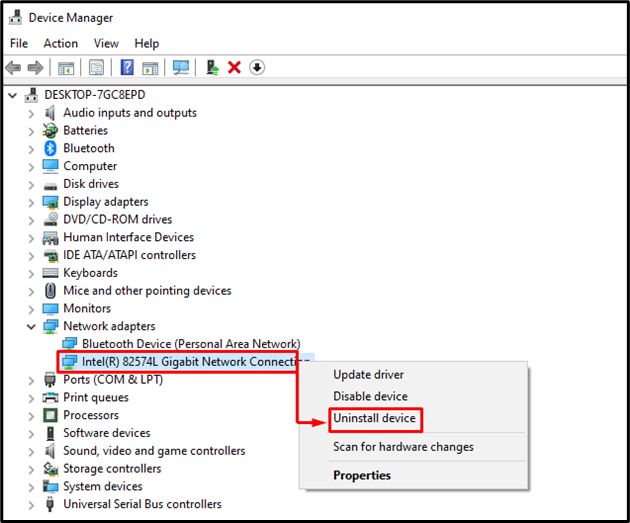
படி 3: நெட்வொர்க் டிரைவரை மீண்டும் நிறுவவும்
தூண்டு' செயல் ' விருப்பம் மற்றும் சூழல் மெனுவிலிருந்து ' என்பதைத் தேர்ந்தெடுக்கவும் வன்பொருள் மாற்றங்களை ஸ்கேன் செய்யவும் 'விருப்பம்:
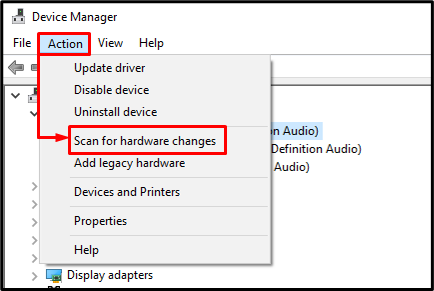
சரி 9: நெட்வொர்க்கை மறந்துவிடு
பயன்படுத்தி ' மறந்துவிடு 'நெட்வொர்க் மற்றும் மீண்டும் இணைக்கும் முறை பெரும்பாலான சந்தர்ப்பங்களில் ' இணையம் இல்லை, பாதுகாப்பானது ” வைஃபை பிரச்சனை.
படி 1: வைஃபை அமைப்புகளைத் தொடங்கவும்
முதலில், '' ஐ இயக்கவும் வைஃபை அமைப்புகள் ” விண்டோஸ் 10 ஸ்டார்ட் மெனுவில் இருந்து:
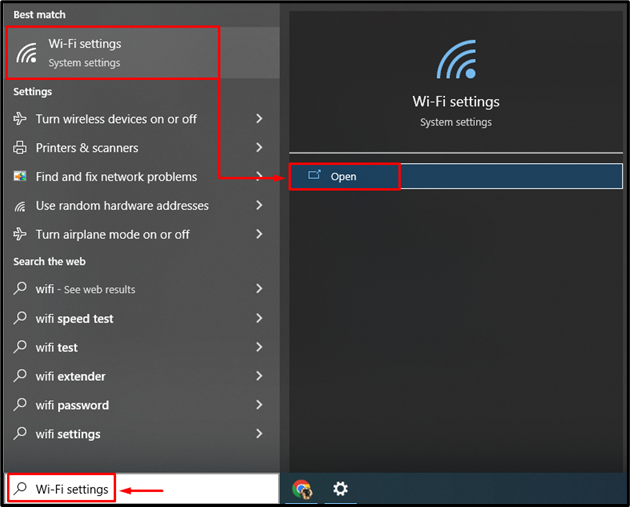
படி 2: இணைக்கப்பட்ட நெட்வொர்க்குகளின் பட்டியலைத் திறக்கவும்
'ஐ கிளிக் செய்யவும் தெரிந்த நெட்வொர்க்குகளை நிர்வகிக்கவும் 'விருப்பம்:

படி 3: நெட்வொர்க்கை மறந்துவிடு
- முதலில், இணைக்கப்பட்ட பிணையத்தைக் கண்டுபிடித்து, '' என்பதைக் கிளிக் செய்யவும். மறந்துவிடு ” இணைக்கப்பட்ட வைஃபை நெட்வொர்க்கின் கீழ்.
- அந்த நெட்வொர்க்குடன் மீண்டும் இணைக்கவும்:
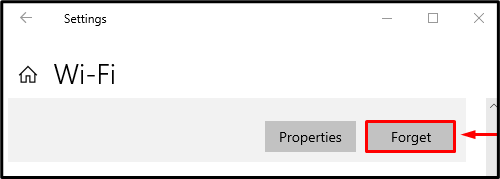
இது உங்கள் பிரச்சனையை தீர்க்கும் ' இணையம் இல்லை, பாதுகாப்பானது 'வைஃபை பிரச்சனை.
சரி 10: DNS சேவையகத்தை மாற்றவும்
டிஎன்எஸ் என்பது ' டொமைன் பெயர் சர்வர் ” மற்றும் இணையத்தில் கிடைக்கும் இணையதளத்தை அதன் டொமைன் பெயரைப் பயன்படுத்தி இணைக்கவும் ஆராயவும் உதவும் கருவியாகும். பொதுவாக, DNS சர்வர் உங்கள் ISP (இணைய சேவை வழங்குநர்) மூலம் அமைக்கப்படுகிறது. ஆனால் உங்கள் இணையம் வேலை செய்யவில்லை என்றால் ' இணையம் இல்லை, பாதுகாப்பானது ” பிழை ஏற்படும், பின்னர் DNS சேவையகத்தை மாற்றுவது உதவும்.
அந்த காரணத்திற்காக, இந்த படிகள் வழியாக செல்லவும்:
- ஆரம்பத்தில், 'என்பதில் வலது கிளிக் செய்யவும் நெட்வொர்க் ஐகான் 'மற்றும்' நெட்வொர்க் மற்றும் இணைய அமைப்புகளைத் திறக்கவும் ”.
- அதன் பிறகு, ' அடாப்டர் விருப்பங்களை மாற்றவும் ”.
- Wi-Fi இல் வலது கிளிக் செய்து, ' பண்புகள் ”.
- க்கு நகர்த்து நெட்வொர்க்கிங் 'பிரிவு மற்றும்' இன் பண்புகளைத் திறக்கவும் இணைய நெறிமுறை பதிப்பு 4(TCP/IPv4 )”.
- செல்லவும் ' பொது 'தாவல் மற்றும் ' குறியிடவும் பின்வரும் DNS சேவையக முகவரிகளைப் பயன்படுத்தவும் ”ரேடியோ பொத்தான்.
- நீங்கள் எந்த DNS முகவரியைப் பயன்படுத்த விரும்புகிறீர்கள் என்பது உங்களுடையது, ஆனால் நாங்கள் 8.8.8.8 மற்றும் 8.8.4.4 ஐப் பயன்படுத்துகிறோம்.
- வகை 8.8.8 இல் ' விருப்பமான DNS சர்வர் ” பிரிவு மற்றும் வகை 8.8.4.4 இல் ' மாற்று DNS சேவையகம் ”பிரிவு.
- அச்சகம் ' சரி ”மாற்றங்களைச் சேமிக்க:
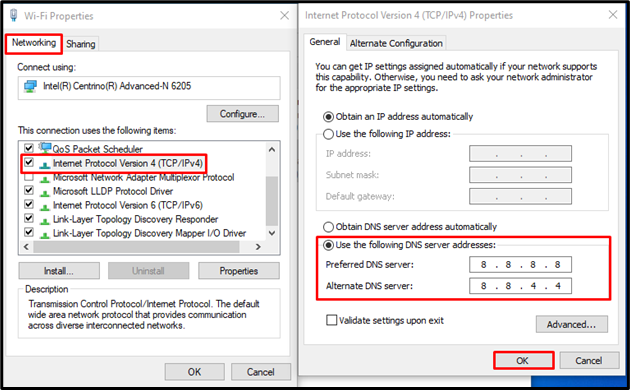
இது உங்கள் விருப்பப்படி DNS சேவையகத்தை மாற்றும். அமைப்புகளைச் சேமித்த பிறகு, கணினியை மறுதொடக்கம் செய்யுங்கள்.
முடிவுரை
' இணையம் இல்லை, பாதுகாப்பானது 'விண்டோஸை மறுதொடக்கம் செய்தல், ரூட்டரை மறுதொடக்கம் செய்தல், பிணைய சரிசெய்தலை இயக்குதல், IPv6 ஐ முடக்குதல், பிணைய மீட்டமைப்பைச் செய்தல், VPN ஐ முடக்குதல், பிணையத்தை மறத்தல், பிணைய அடாப்டர் இயக்கியை மீண்டும் நிறுவுதல் அல்லது பிணைய கட்டமைப்பை மீட்டமைத்தல் உள்ளிட்ட பல்வேறு முறைகளைப் பயன்படுத்தி பிழையை சரிசெய்ய முடியும். . இந்த கட்டுரையானது ' இணையம் இல்லை, பாதுகாப்பானது ”வைஃபை பிழை.